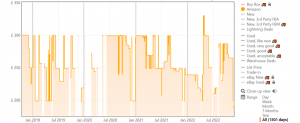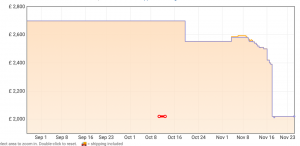Как да филтрирате по непрочетени в Gmail
Никой няма достатъчно време да прочете всеки един имейл във входящата ви поща, така че е много възможно да можете пропуснете важно съобщение, като например отговор на вашата кандидатура за работа или покана за след работа напитки.
Досадно е, че Google не предоставя лесно достъпен бутон за бързо филтриране по непрочетени имейли, което е абсолютна болка, ако сте от хората, които получават стотици съобщения всеки ден.
За щастие има лесен начин да филтрирате входящата си поща, така че да се показват само непрочетени имейли, и ние ще ви преведем през процеса по-долу.
Какво използвахме
- Windows лаптоп
- Gmail през Chrome
Кратката версия
- Влезте в Gmail акаунт
- Кликнете върху лентата за търсене
- Въведете „е: непрочетено“ и щракнете върху „въвеждане“
-
стъпка
1Влезте в акаунта си в Gmail

Първата стъпка е проста, просто влезте в избрания от вас акаунт в Gmail.

-
стъпка
2Кликнете върху лентата за търсене

За съжаление, изглежда няма видим бутон, който да филтрира имейлите ви според състоянието на непрочетени. Но има лесен алтернативен вариант. За да започнете, щракнете върху лентата за търсене точно в горната част на страницата.

-
стъпка
3Въведете is: unread и щракнете върху enter

В лентата за интервал въведете „е: непрочетено“, но без кавичките. След това щракнете върху enter.

-
стъпка
4Филтрирайте още повече чрез Разширено търсене

Сега всеки един непрочетен имейл трябва да се появи във входящата ви кутия, филтрирайки съобщенията, върху които вече сте кликнали. Това може да не е много полезно, ако входящата ви кутия вече е пълна със стотици непрочетени имейли. За щастие можете да филтрирате имейлите си още повече.
Можете или да натиснете един от преките пътища като „От“, „Има прикачен файл“ и „Изключване на промоция“, или да направите по-конкретен филтър, като щракнете върху „Разширено търсене“, маркирано в синьо от дясната страна.

-
стъпка
5Попълнете вашия филтър

След това ще ви бъде предоставена опцията да стесните филтъра си по име на подател/получател, ключови думи от темата или основното копие на имейла или дори времевата рамка, когато имейлът е изпратен.
За нашия пример въведохме както в полетата Тема, така и в полетата „Има думите“.

-
стъпка
6Щракнете върху търсене

След като всички проектирани от вас филтри са завършени, щракнете върху синьото поле за търсене в долния десен ъгъл.
Както можете да видите в нашия пример, Gmail успя да филтрира всички 707 непрочетени имейла до точното съобщение, от което се нуждаехме.

Отстраняване на неизправности
Ако сте от хората, които искат да следят всичките си непрочетени имейли, тогава може би си струва промяна на вашите настройки, така че непрочетените имейли да са с приоритет пред прочетените, независимо от датата, на която са били получени.
За да направите това, отидете на Настройки (иконата на малкото зъбно колело) > Вижте всички настройки > Входящи > Тип входяща кутия > Първо непрочетени.
Може да ви хареса...

Как да изтриете изпратен имейл в Gmail

Как да изтриете всички непрочетени имейли в Gmail

Как да изтриете акаунт в Gmail
Защо да вярваме на нашата журналистика?
Основана през 2004 г., Trusted Reviews съществува, за да даде на нашите читатели задълбочени, безпристрастни и независими съвети какво да купят.
Днес имаме милиони потребители на месец от цял свят и оценяваме повече от 1000 продукта годишно.